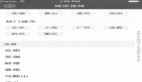SVN版本控制器安裝的那些事
本節和大家一起學習一下如何安裝SVN版本控制器,主要分單機用戶和局域網多級用戶兩種情況來介紹,歡迎大家一起來學習SVN版本控制器的安裝方法,希望本節的介紹對你的學習有所幫助。
安裝SVN版本控制器:
1.如果單機用戶裝一個客戶端就行了
1.1下載windows安裝包
TortoiseSVN-1.6.6.17493-win32-svn-1.6.6.msi
中文語言包:下載
1.2安裝完后自動集成了windows,在任意文件夾右擊。創建版本庫
1.2.1在你工作的目錄檢出版本庫
1.2.2檢出時注意路徑的格式。可以查看自帶幫助文件里面都有
2.局域網多機用戶安裝svnserve
參考:http://hi.baidu.com/abub/blog/item/0306d7ccf226d91700e92886.html
Windows下svnserve安裝及配置
1.如果沒有安裝過SVN版本控制器,通過以下地址下載安裝:
http://subversion.tigris.org/files/documents/15/44049/Setup-Subversion-1.5.3.msi
2.安裝完Subversion后創建Svnserve安裝目錄
例如:D:\Svnserve
3.將第1步安裝的Subversion目錄中bin目錄下的所有文件復制到
D:\Svnserve目錄當中
4.然后創建版本庫目錄(在啟動Svnserve時需要此路徑)
例如:D:\Svnroot
5.使用以下Dos命令將Svnserve注冊為Win服務(服務器重啟后自動運行,無需手動啟動,命令中的路徑信息根據以上操作進行修改)
sccreatesvnservebinpath="D:\svnserve\svnserve.exe--service--rootD:\Svnroot"displayname="Svnserve"depend=tcpipstart=auto
(注意:以上命令中的=號前面不能有空格,但后面必須有一個空格,請不要直接復制以上命令執行,以免因換行符問題導致出錯,運行完畢后到windows服務管理里查看是否正確,如果運行錯誤,可以使用scdeletesvnserve命令刪除重新輸入正確的命令)
(自己查看是否啟動,第一次可能要自己手動啟動一下要不重啟電腦)
6.運行DOS,將路徑轉到版本庫目錄D:\Svnroot
使用以下命令創建一個測試版本庫:
svnadmincreate--fs-typebdbtest
7.查看D:\Svnroot目錄是否成功創建版本庫test,如果不成功請按照以上內容檢查命令輸入是否正確
8.使用以下命令測試上面創建的版本庫:
以下地址中的localhost可以是已經綁定到apache配置中的任何域名地址
svncheckoutsvn://localhost/testD:\test
結果提示:取出版本為0則說明版本庫創建成功
9.認證配置
SVN版本控制器安裝過程中需要認證配置。默認匿名用戶只有檢出更新的權限,沒有提交寫入的權限
以下為基于每一個版本庫的認證配置:
到剛才創建的版本庫D:\Svnroot\test中,打開conf目錄下的svnserve.conf
去掉
#anon-access=read
#auth-access=write
前面的注釋符#,并修改為
anon-access=none
auth-access=write注意:前面不能有格。
讓沒有通過認證的用戶對版本庫沒有任何操作讀寫權限,通過認證的用戶有讀寫權限
將#password-db=passwd前面的#注釋符去掉后保存
使用記事本打開conf目錄下的passwd文件
按照用戶名=密碼的格式加入用戶信息,比如
lvyaozu=123456
10.測試成功后刪除test版本庫,然后創建實際的版本庫使用上面的方法配置用戶名和密碼信息。本節關于SVN版本控制器的安裝方法介紹完畢。
【編輯推薦】
- 學習筆記: 如何刪除SVN版本控制信息
- 刪除SVN目錄及從服務器端刪除SVN版本庫文件方法詳解
- Lniux和Windows下如何刪除SVN版本信息?
- SVN版本庫自動備份如何實現?
- SVN訪問版本庫配置方式剖析